· В окне База данных выбрать вкладку Таблица или Форма, а затем дважды щёлкнуть на имени соответствующего объекта, в котором нужно осуществить поиск.
· Щёлкнуть в любом месте поля, в котором будет осуществляться поиск.
· Щёлкнуть на кнопке Найти  панели инструментов или выбрать команду Правка † Найти.... Появляется диалоговое окно Поиск и замена.
панели инструментов или выбрать команду Правка † Найти.... Появляется диалоговое окно Поиск и замена.
· Ввести последовательность символов, которую нужно искать
в поле Образец.
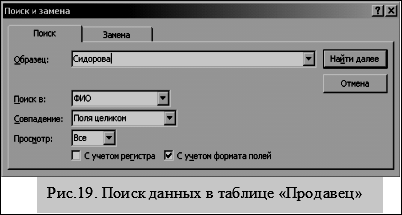 G Примечание.
G Примечание.
1. В образце поиска можно использовать символы шаблона (как в маске);
2. По умолчанию поиск осуществляется в выделенном поле.
3. Чтобы выполнить поиск по всем полям таблицы, нужно в строке “Поиск в” вместо названия поля выбрать в списке название таблицы.
4. Если нужно искать данные в том виде, как они выводятся на экран, а не в том, в котором они хранятся, то нужно установить флажок С учётом формата полей.
· В поле «Совпадение» указать:
- Поля целиком, если данные, по которым ведётся поиск, известны целиком,
- С любой частью поля, если поиск ведется по части данных, которая может оказаться в различных областях поля, например, по первым или последним трем символам.
· Установить область и направление поиска – поле Просмотр, где можно выбрать направления: Вверх, Вниз, Все.
· Если осуществляется поиск более чем одной записи, то для продолжения поиска следует щёлкнуть на кнопке Найти далее.
· Если других записей не найдено, Microsoft Access выводит сообщение: “Поиск записей завершён”.
· Щёлкнуть на кнопке Закрыть, чтобы закрыть диалоговое окно.
Для выполнения замены данных использовать вкладку Заменить в этом окне.
 2015-03-27
2015-03-27 382
382








